Phát Âm Thanh Trên Thiết Bị Bằng Tính Năng Tìm Thiết Bị Trên https://suachuatulanh.edu.vn
Phát Âm Thanh Trên Thiết Bị Bằng Tính Năng Tìm Thiết Bị Trên iCloud.com
Nếu bạn làm mất thiết bị và cho rằng thiết bị đang ở lân cận, bạn hoàn toàn có thể sử dụng tính năng Tìm Thiết Bị trên iCloud. com để phát âm thanh trên thiết bị nhằm mục đích tương hỗ việc tìm kiếm. Thiết bị vẫn phát âm thanh kể cả khi đang ở chính sách yên lặng hoặc tắt âm lượng .Nếu bạn đã setup Chia Sẻ Trong Gia Đình, bạn cũng hoàn toàn có thể phát âm thanh trên thiết bị của thành viên mái ấm gia đình. Để biết thêm thông tin về cách thiết lập nhóm mái ấm gia đình, hãy xem bài viết What is Family Sharing ? ( Chia Sẻ Trong Gia Đình là gì ? ) của Hỗ Trợ AppleĐể đăng nhập vào Tìm Thiết Bị, truy vấn icloud.com/find .
Phát âm thanh trên iPhone, iPad, iPod touch, máy Mac hoặc Apple Watch
-
Trong Tìm Thiết Bị trên iCloud.com, bấm vào Tất Cả Thiết Bị, rồi chọn thiết bị bạn muốn phát âm thanh.
Bạn đang đọc: Phát Âm Thanh Trên Thiết Bị Bằng Tính Năng Tìm Thiết Bị Trên https://suachuatulanh.edu.vn
Nếu bạn không nhìn thấy tùy chọn Tất cả thiết bị, thì đó là do bạn đã chọn một thiết bị rồi. Bấm vào tên của thiết bị hiện tại ở giữa thanh công cụ Tìm Thiết Bị để xem Danh sách thiết bị, rồi chọn thiết bị mới .
- Nhấp vào Phát âm thanh .
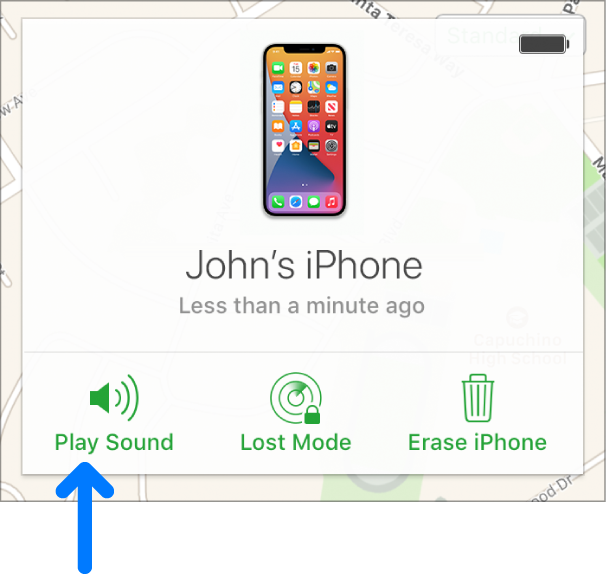
- Nếu thiết bị đang trực tuyến, âm thanh sẽ mở màn phát sau một khoảng chừng thời hạn chờ ngắn và tăng dần âm lượng, sau đó phát trong khoảng chừng 2 phút. Cảnh báo Tìm cũng hiển thị trên màn hình hiển thị của thiết bị, nếu có .
- Nếu thiết bị đang ngoại tuyến, âm thanh sẽ phát vào lần tiếp theo thiết bị liên kết với Wi-Fi hoặc mạng di động .
Sau khi phát âm thanh, một email xác nhận được gửi đến địa chỉ email ID Apple của bạn.
Nếu AirPods nằm tách riêng nhau, bạn có thêm tùy chọn phát âm thanh. Xem phần Định vị AirPods trong ứng dụng Tìm trong Hướng Dẫn Sử Dụng AirPods .
Dừng Phát Âm Thanh Trên Thiết Bị
Nếu bạn tìm thấy thiết bị và muốn tắt âm thanh trước khi âm thanh tự động hóa dừng, hãy triển khai một trong những thao tác sau :
- iPhone, iPad hoặc iPod touch : Nhấn vào nút nguồn hoặc nút âm lượng hoặc gạt nút gạt Chuông / Im Lặng. Nếu thiết bị đang khóa, bạn cũng hoàn toàn có thể mở khóa hoặc vuốt để bỏ lỡ cảnh báo nhắc nhở của tính năng Tìm. Nếu thiết bị đang mở khóa, bạn cũng hoàn toàn có thể chạm vào OK trong cảnh báo nhắc nhở của tính năng Tìm .
- Máy Mac : Nhấp vào OK trong cảnh báo nhắc nhở Tìm máy Mac .
-
Apple Watch: Chạm vào Bỏ Qua trong cảnh báo Tìm hoặc nhấn vào Digital Crown hay nút bên.
- AirPods : Đặt AirPods vào hộp rồi đóng nắp hoặc bấm Dừng Phát trong Tìm Thiết Bị trên iCloud. com .
- Sản phẩm Beats : Tùy thuộc vào dòng loại sản phẩm Beats, bạn hoàn toàn có thể đặt mẫu sản phẩm vào trong hộp và đóng nắp hoặc nhấn nút nguồn .
Bạn cũng hoàn toàn có thể sử dụng tính năng Tìm trên bất kể thiết bị nào đăng nhập bằng cùng một ID Apple. Hãy xem Dùng Ứng Dụng Tìm Để Định Vị Người, Thiết Bị Và Vật Dụng .
Source: https://suachuatulanh.edu.vn
Category : Điện Tử












































































